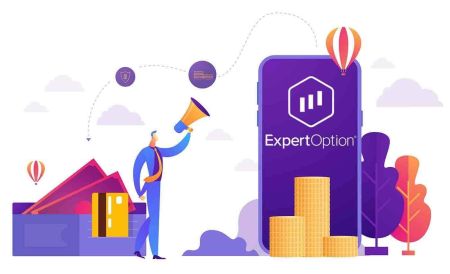Számlanyitás és pénzfelvétel az ExpertOptionnél

Hogyan nyithatunk fiókot az ExpertOption alkalmazásban
Indítsa el a kereskedési felületet 1 kattintással
A platformon való regisztráció egy egyszerű folyamat, mindössze néhány kattintással. A kereskedési felület 1 kattintással történő megnyitásához kattintson a „Try free demo” gombra.
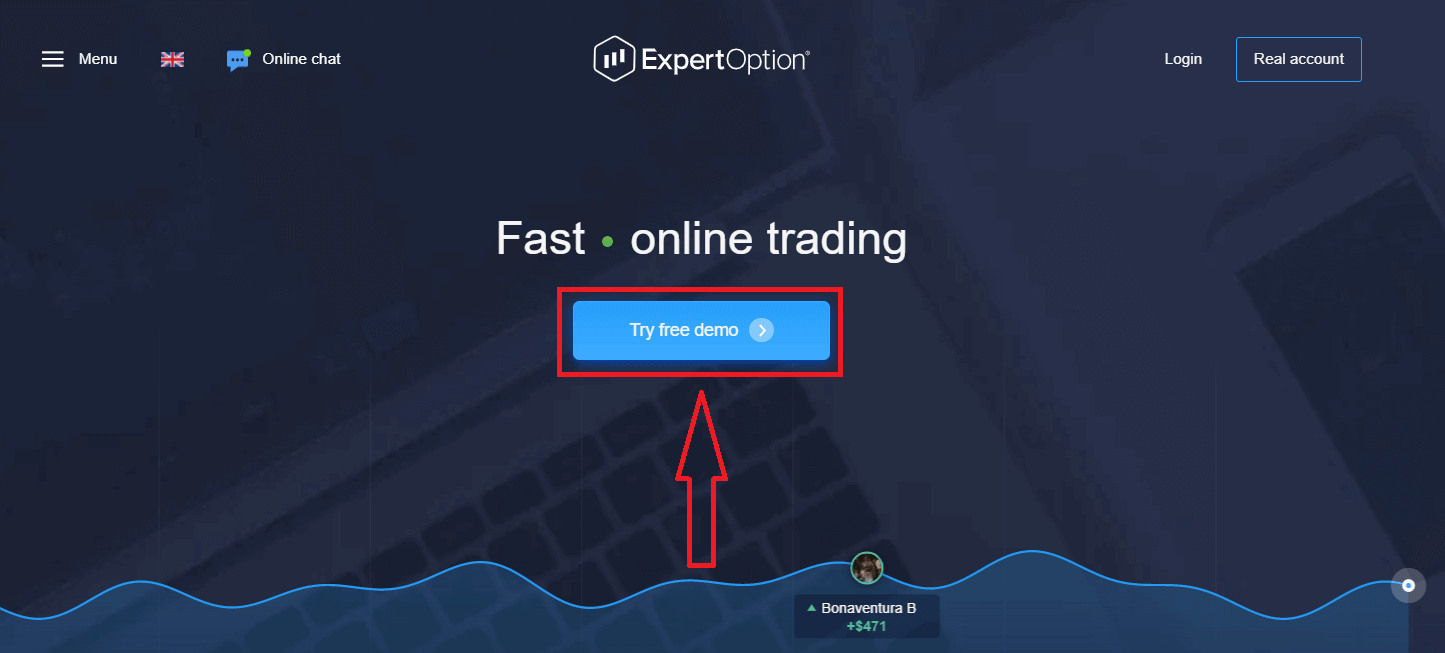
Ez a Demó kereskedési oldalra viszi, ahol elkezdheti a kereskedést 10 000 dollárral a demo számlán
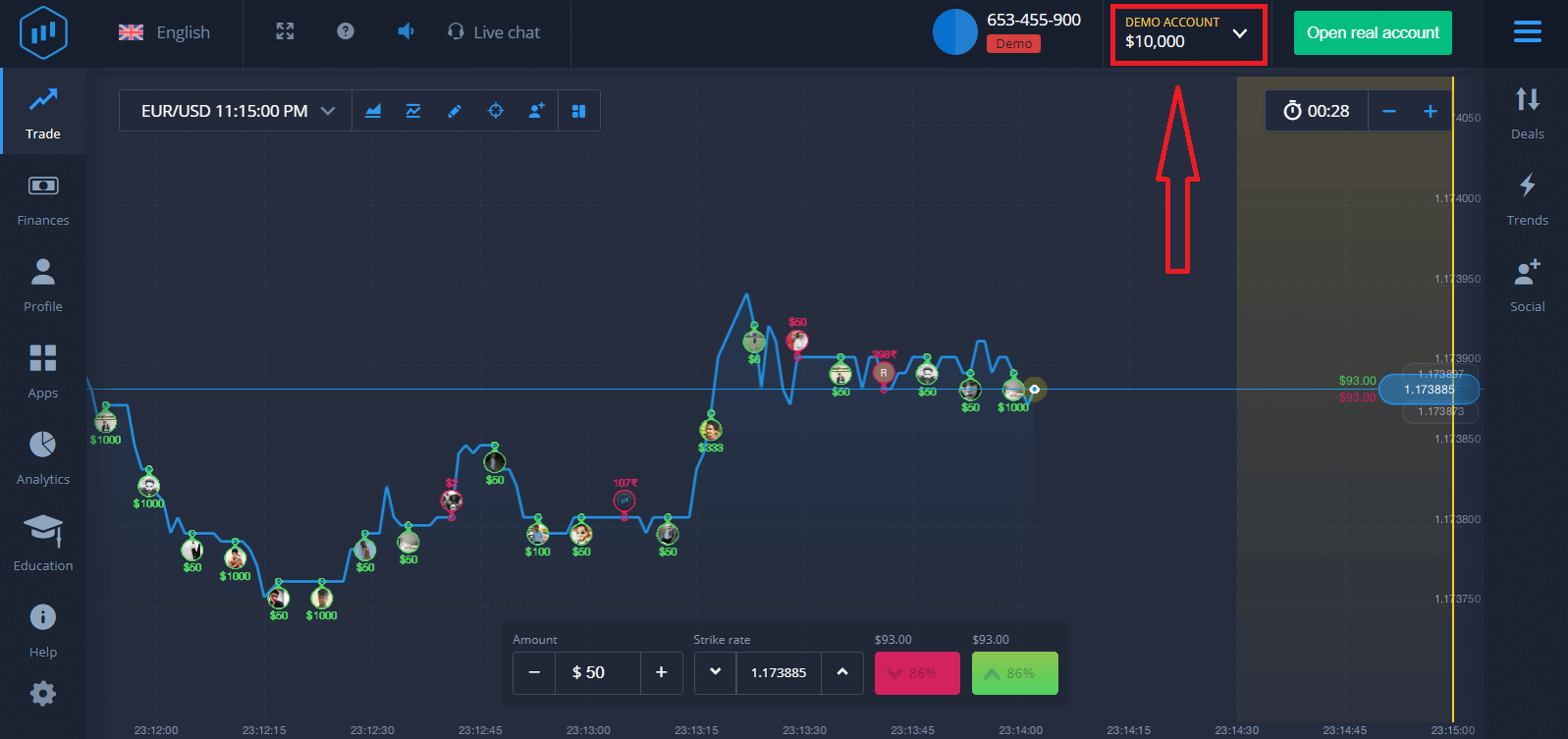
. A számla használatának folytatásához mentse el a kereskedési eredményeket, és kereskedjen valódi számlán. Kattintson a "Valódi fiók megnyitása" gombra az ExpertOption fiók létrehozásához.
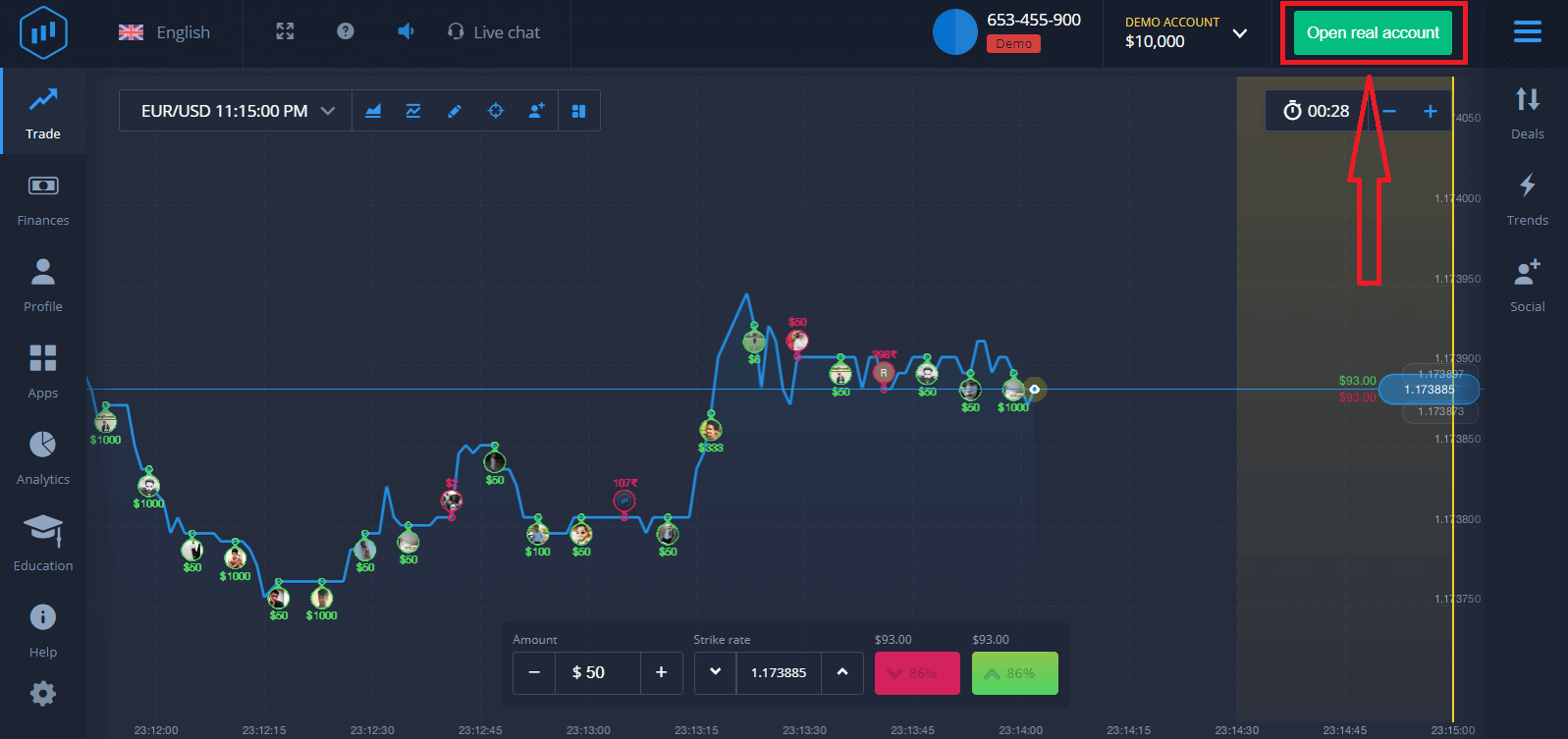
Három lehetőség közül választhat: regisztráljon e-mail címével, Facebook-fiókjával vagy Google-fiókjával az alábbiak szerint. Csak ki kell választania egy megfelelő módszert, és létre kell hoznia egy jelszót.
Hogyan lehet fiókot nyitni e-mailben
1. A jobb felső sarokban található
„ Valódi fiók ” gombra kattintva regisztrálhat fiókot a platformon . 2. A regisztrációhoz ki kell töltenie az összes szükséges információt, majd kattintson a "Fiók megnyitása" gombra.
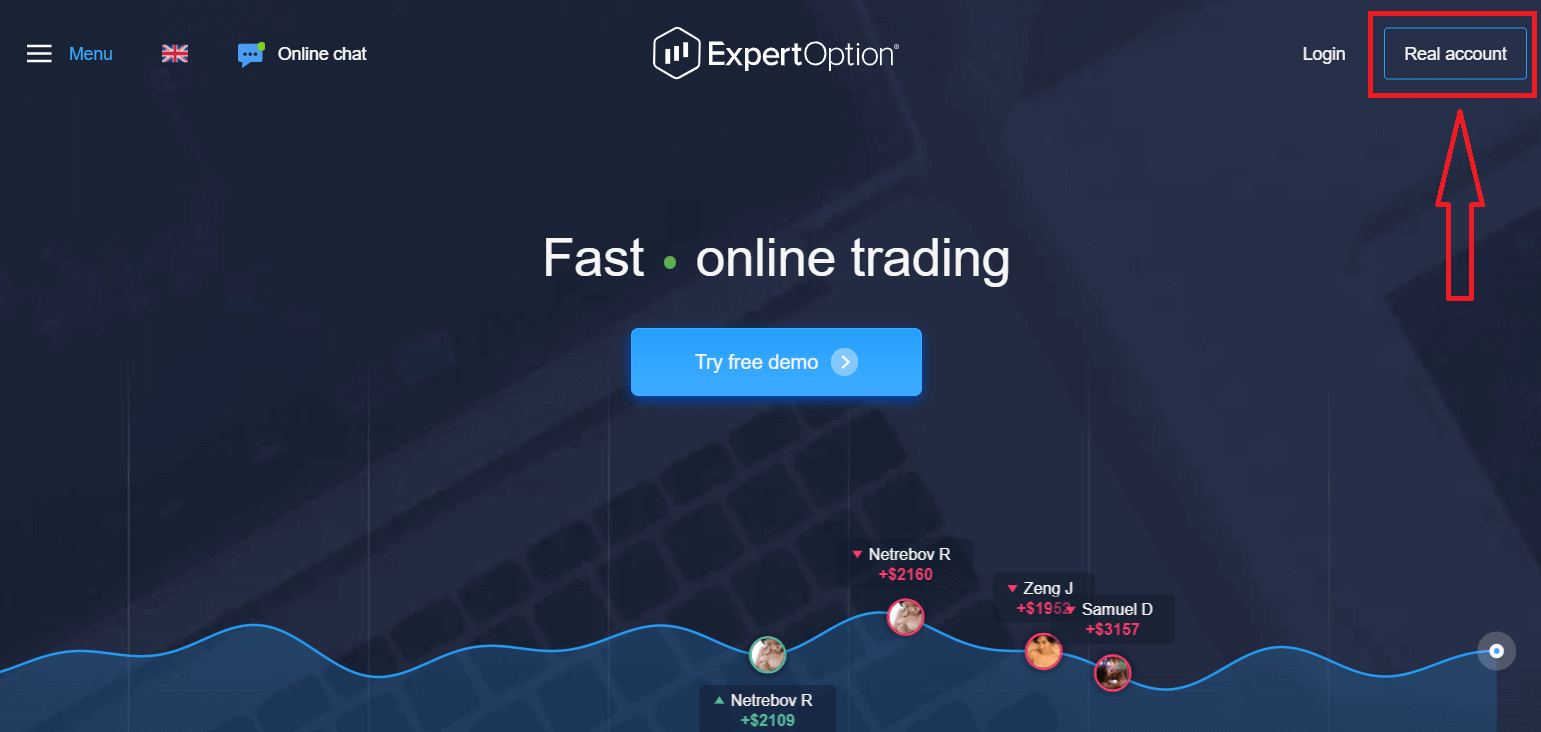
- Adjon meg egy érvényes e- mail címet.
- Hozzon létre egy erős jelszót.
- Ezenkívül el kell olvasnia a „Felhasználási feltételeket” és ellenőriznie kell.
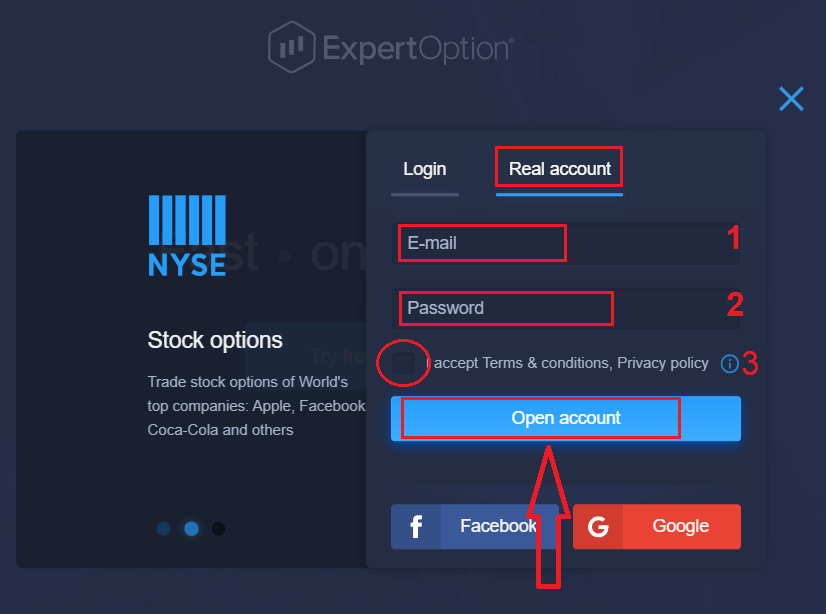
Gratulálunk! Sikeresen regisztráltál. Az Élő kereskedés elindításához befektetést kell végrehajtania a számláján (A minimális befizetés 10 USD).
Befizetés az ExpertOption-ban
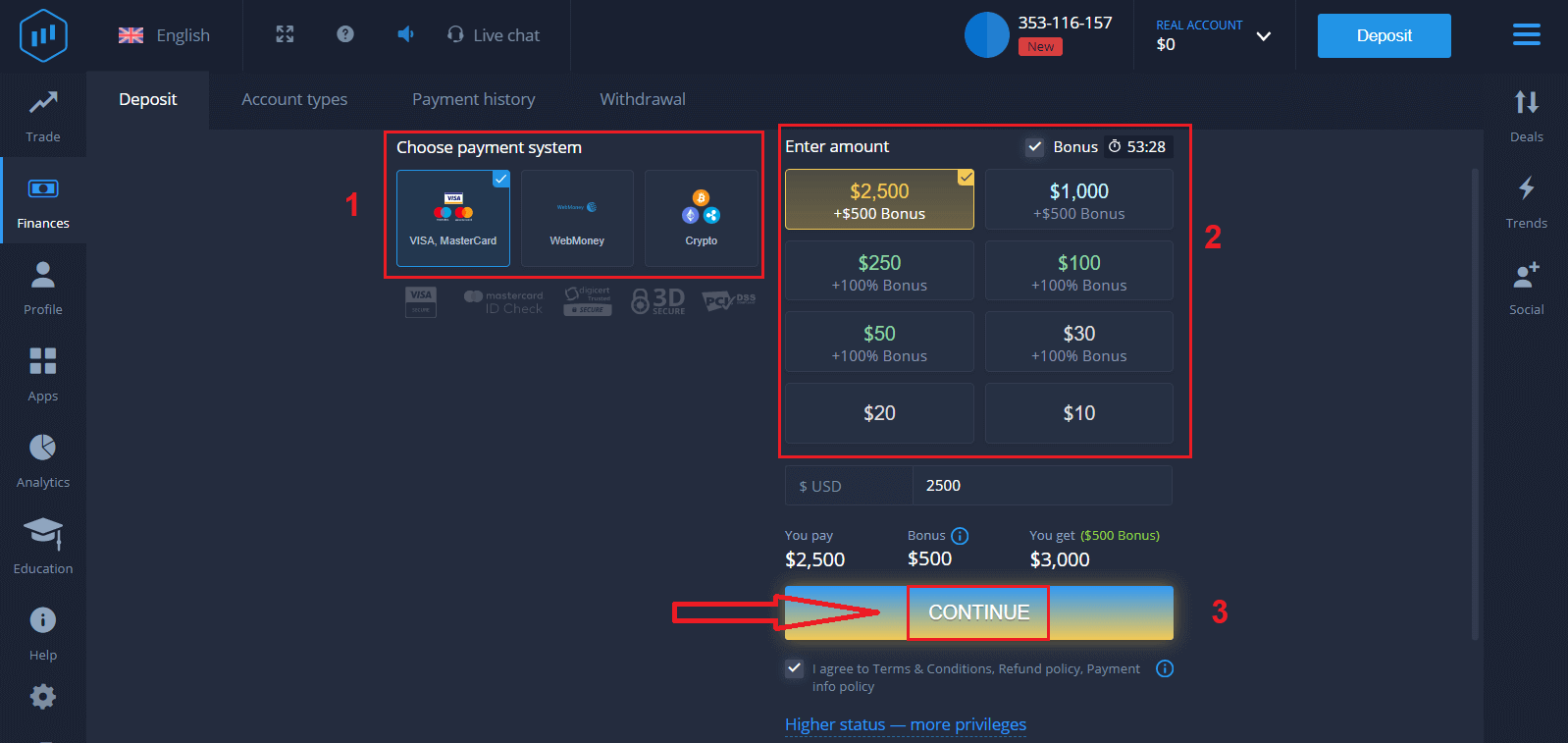
Adja meg a kártya adatait, majd kattintson az "Alap hozzáadása..." gombra.
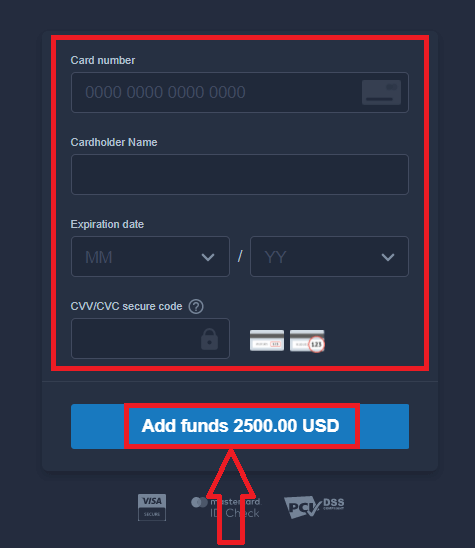
Most már valódi számlán kereskedhet sikeres befizetés után.
Ha demószámlát szeretne használni, kattintson a "VALÓS SZÁMLA" gombra, és válassza a "DEMO SZÁMLA" lehetőséget, hogy elkezdjen kereskedni 10 000 dollárral a demószámlán. A demo számla egy olyan eszköz, amellyel megismerheti a platformot, gyakorolhatja kereskedési készségeit különböző eszközökön, és kockázatok nélkül próbálhat ki új mechanikákat egy valós idejű diagramon.
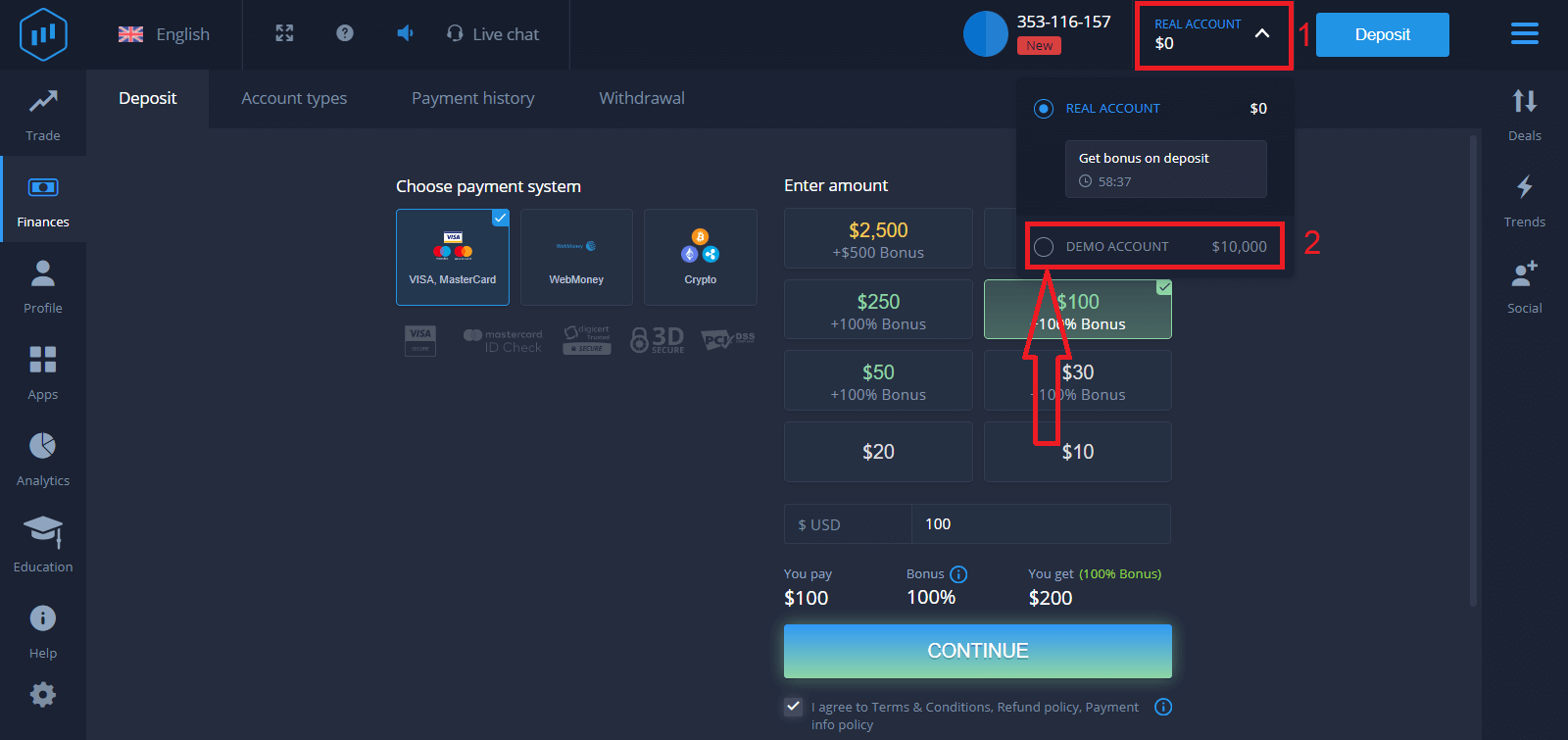
Végül eléri e-mailjét, az ExpertOption visszaigazoló e-mailt küld. Kattintson a levélben található gombra a fiók aktiválásához. Tehát befejezi a regisztrációt és a fiók aktiválását.
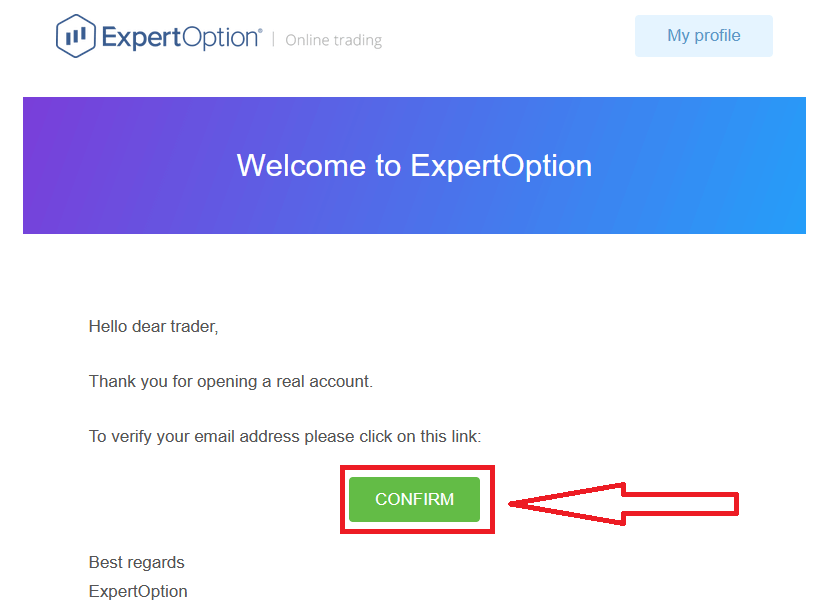
Hogyan nyithatunk fiókot Facebook-fiókkal
Lehetősége van Facebook-fiókkal is megnyitni fiókját, és ezt néhány egyszerű lépésben megteheti:
1. Jelölje be a „Feltételek” pontot, és kattintson a Facebook gombra
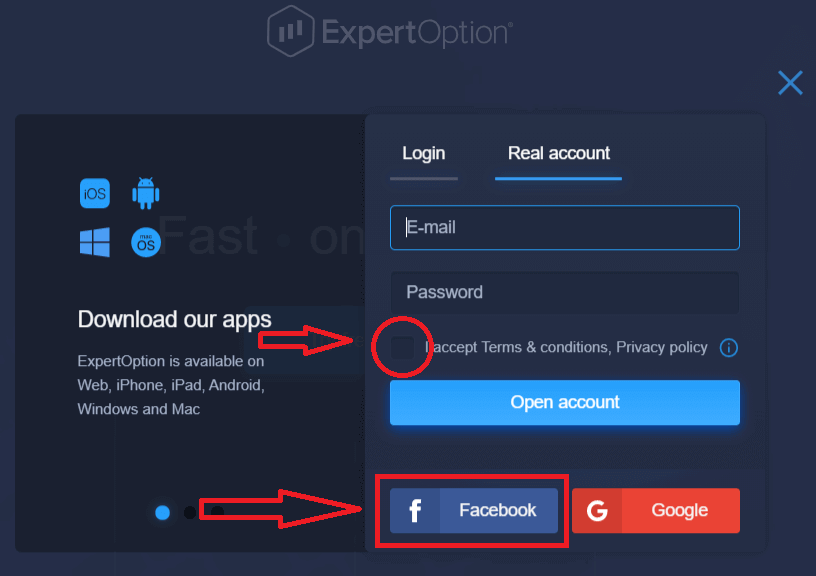
. 2. Megnyílik a Facebook bejelentkezési ablak, ahol szüksége lesz e-mail címének megadásához, amelyet a Facebookon
való
regisztrációhoz
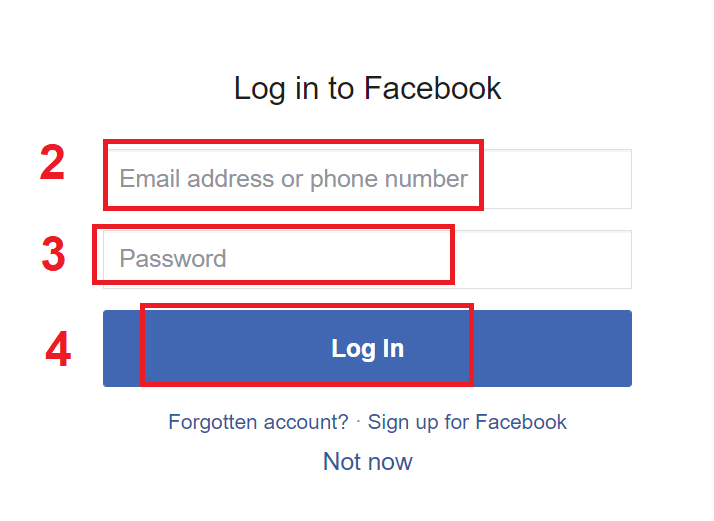
használt valamint profilképet és email címet. Kattintson a "Tovább..." gombra.
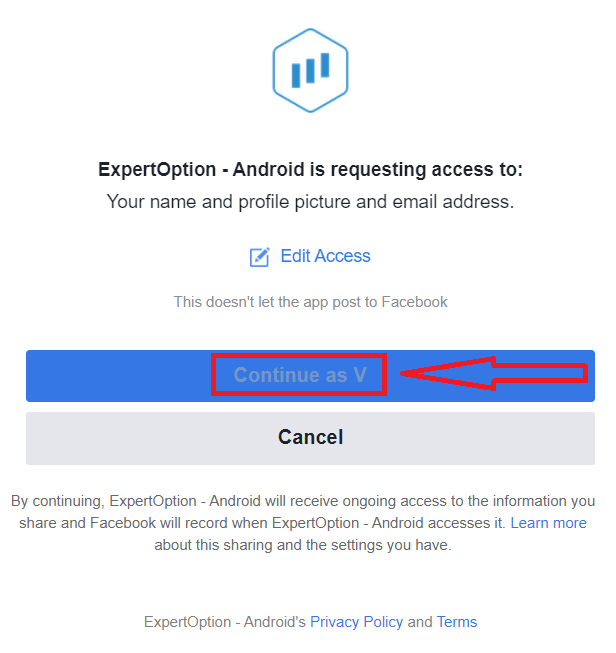
Ezután automatikusan átirányítjuk az ExpertOption platformra.
Hogyan nyithatunk fiókot Google-fiókkal
1. A Google -fiókkal való regisztrációhoz ellenőrizze a „Feltételek” részt, és kattintson a megfelelő gombra a regisztrációs űrlapon.
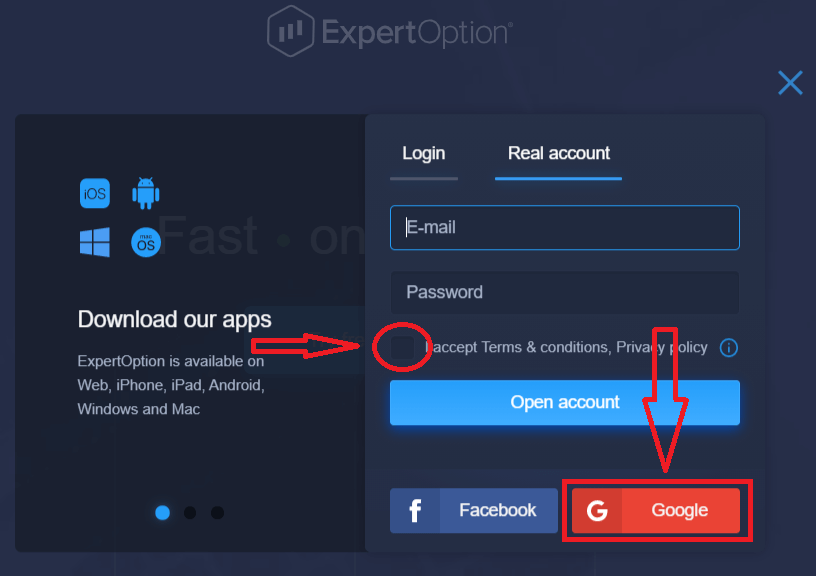
2. Az újonnan megnyíló ablakban adja meg telefonszámát vagy e-mail címét, majd kattintson a "Tovább" gombra.
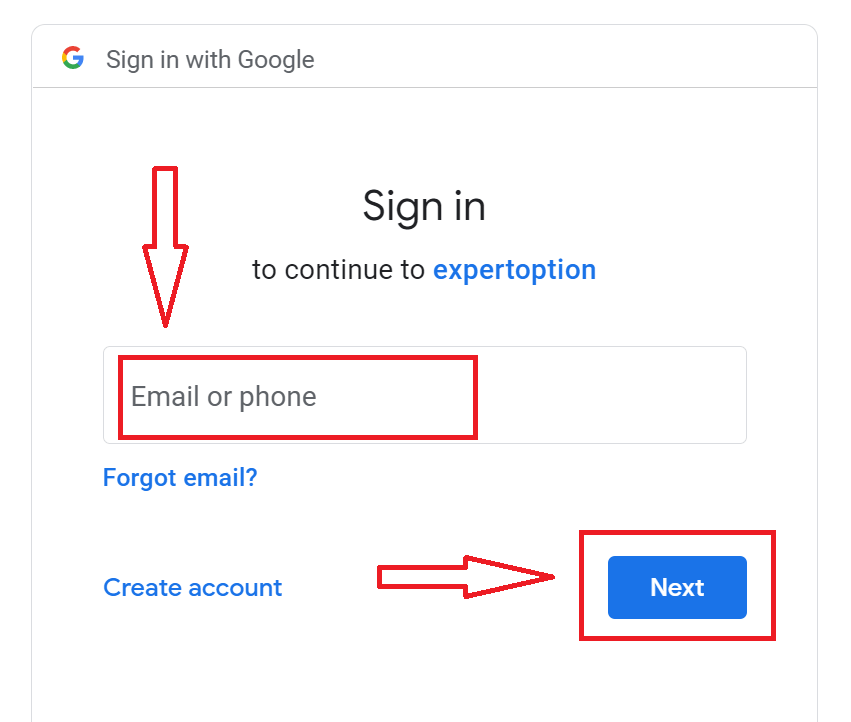
3. Ezután írja be Google-fiókja jelszavát, és kattintson a „Tovább” gombra.
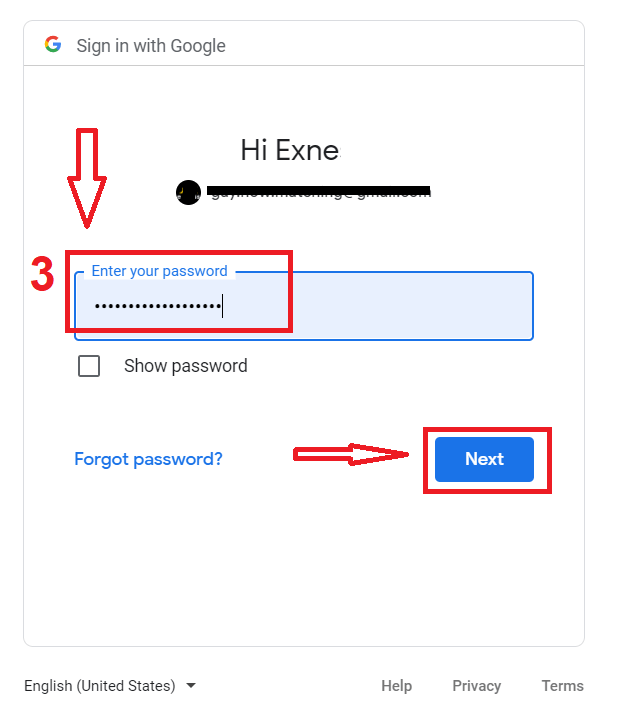
Ezt követően kövesse a szolgáltatástól az Ön e-mail címére küldött utasításokat.
Nyisson fiókot az ExpertOption iOS alkalmazásban
Ha iOS mobileszközzel rendelkezik, le kell töltenie a hivatalos ExpertOption mobilalkalmazást az App Store-ból vagy innen . Egyszerűen keresse meg az „ExpertOption – Mobile Trading” alkalmazást, és töltse le iPhone-jára vagy iPadjére.A kereskedési platform mobil verziója pontosan megegyezik a webes verziójával. Következésképpen nem lesz probléma a kereskedéssel és az átutalással.
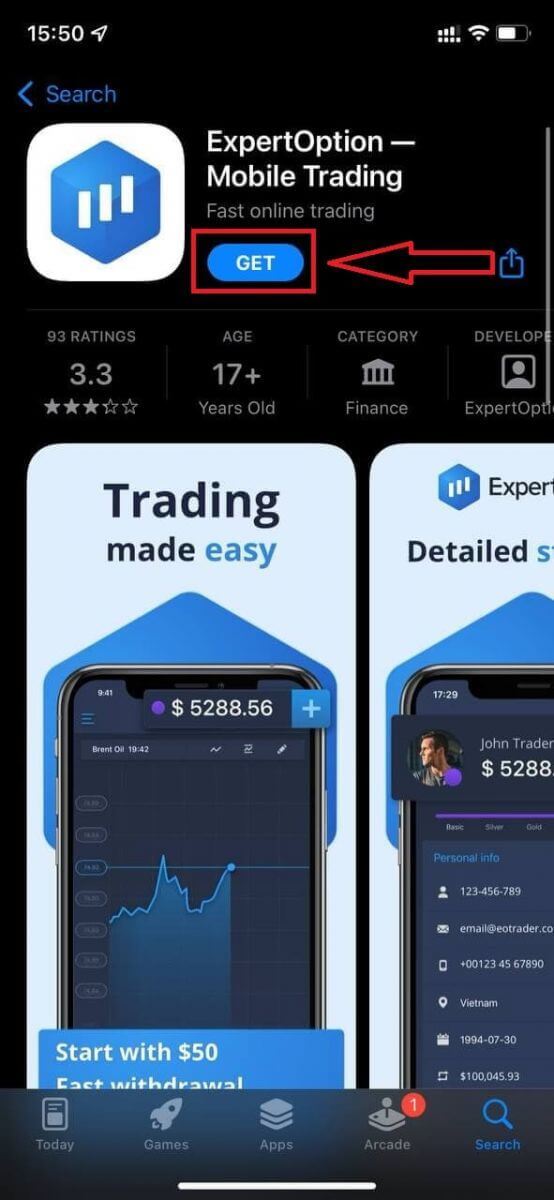
Ezután nyissa meg az ExpertOption alkalmazást, látni fogja a kereskedési platformot, kattintson a "Vásárlás" vagy az "Eladás" gombra, hogy megjósolja, hová fog menni a grafikon.
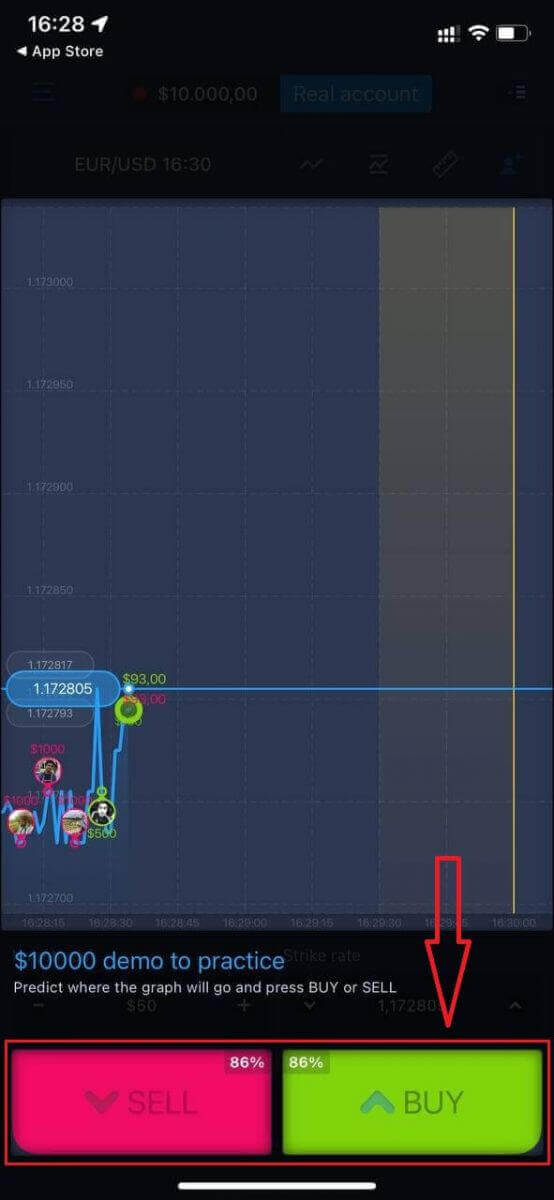
Most folytathatja a kereskedést 10 000 dollárral a Demo számlán.
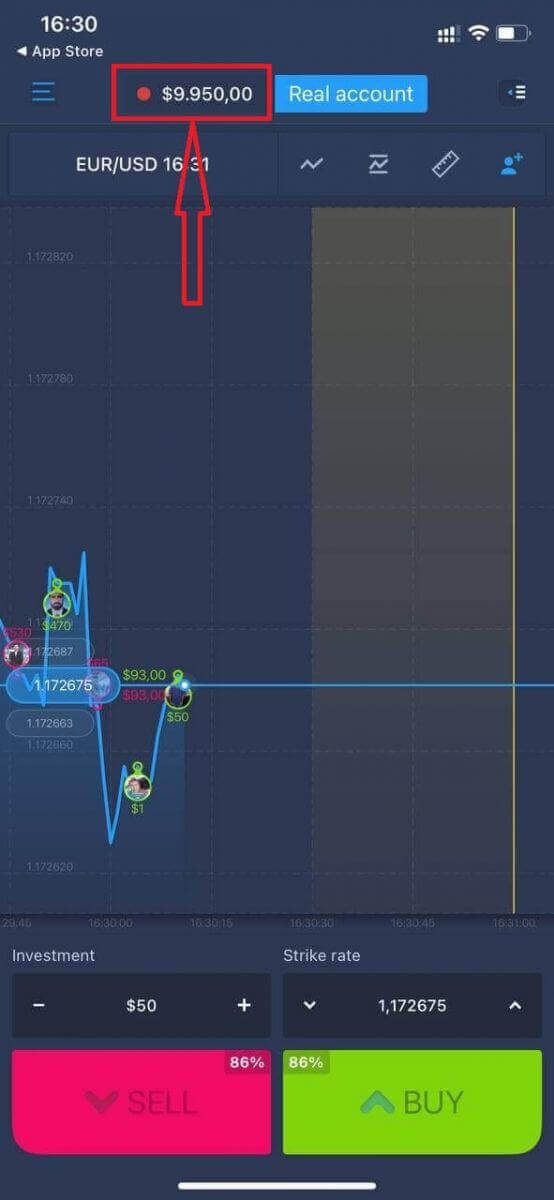
Fiókot is nyithat az iOS mobilplatformon a „Valódi fiók” lehetőségre kattintva.

- Adjon meg egy érvényes e- mail címet.
- Hozzon létre egy erős jelszót.
- Ezenkívül el kell fogadnia a „Felhasználási feltételeket”
- Kattintson a "Fiók létrehozása" gombra
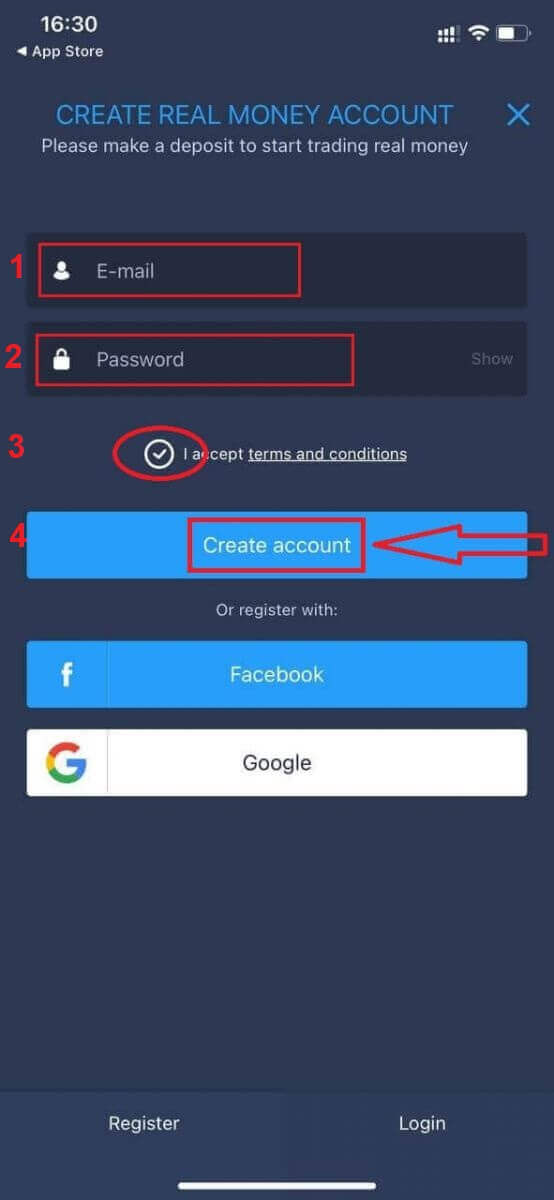
Gratulálunk! Sikeresen regisztráltál, most már befizethetsz és valódi számlával kezdhetsz kereskedni
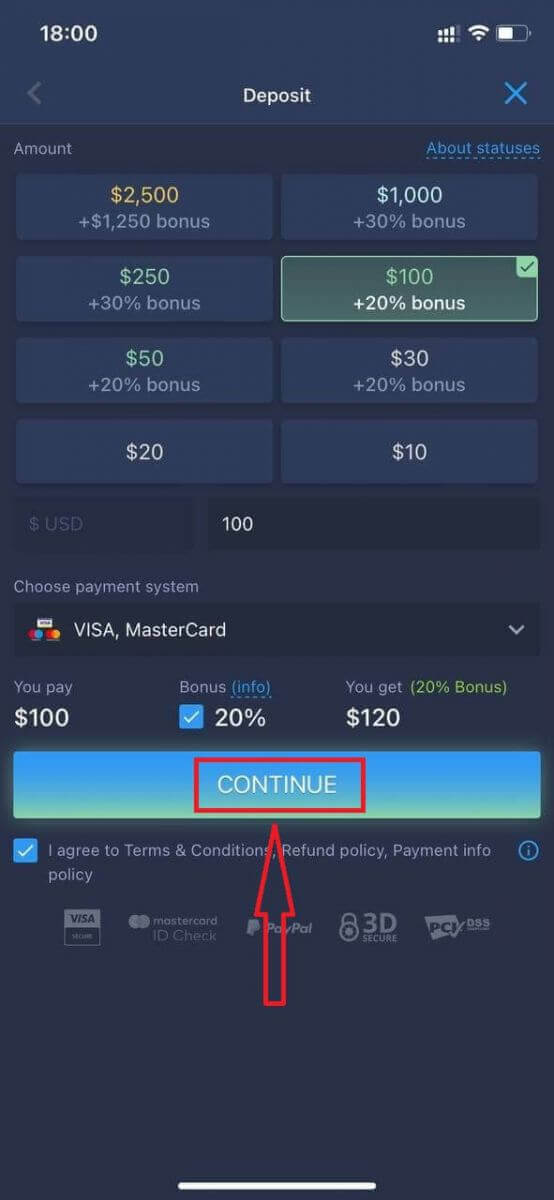
Nyisson fiókot az ExpertOption Android alkalmazásban
Ha Androidos mobileszköze van, le kell töltenie a hivatalos ExpertOption mobilalkalmazást a Google Playről vagy innen . Egyszerűen keresse meg az „ExpertOption - Mobile Trading” alkalmazást, és töltse le készülékére.
A kereskedési platform mobil verziója pontosan megegyezik a webes verziójával. Következésképpen nem lesz probléma a kereskedéssel és az átutalással. Ezenkívül az ExpertOption kereskedési alkalmazás Androidra a legjobb alkalmazás az online kereskedéshez. Így magas besorolása van a boltban.
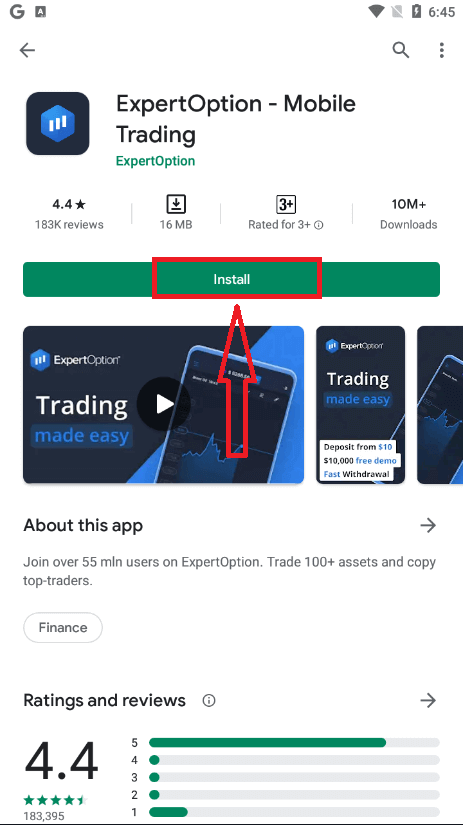
Ezután nyissa meg az ExpertOption alkalmazást, látni fogja a kereskedési platformot, kattintson a "Vásárlás" vagy az "Eladás" gombra, hogy megjósolja, hová fog menni a grafikon.
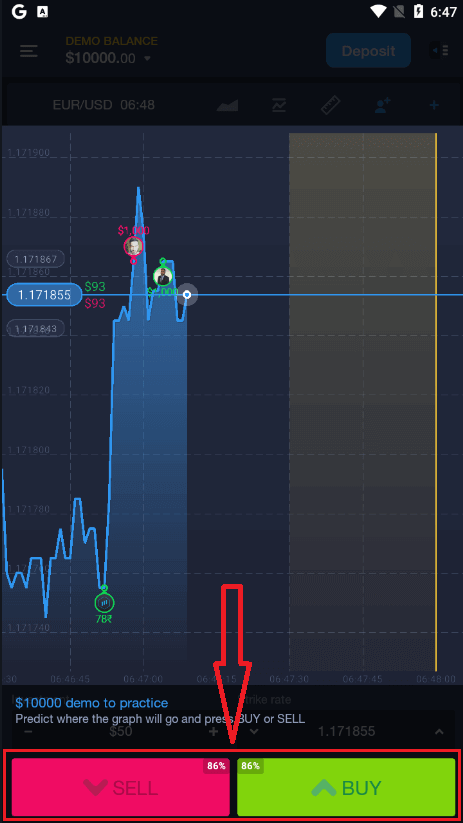
Most folytathatja a kereskedést 10 000 dollárral a Demo számlán.
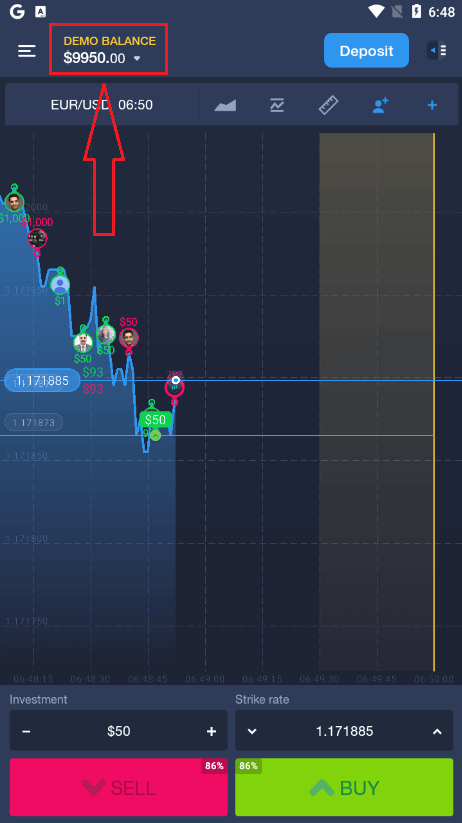
Az Android mobilplatformon is nyithat fiókot, ha rákattint a „DEMO BALANCE” elemre, majd a „Valódi fiók megnyitása” lehetőségre.
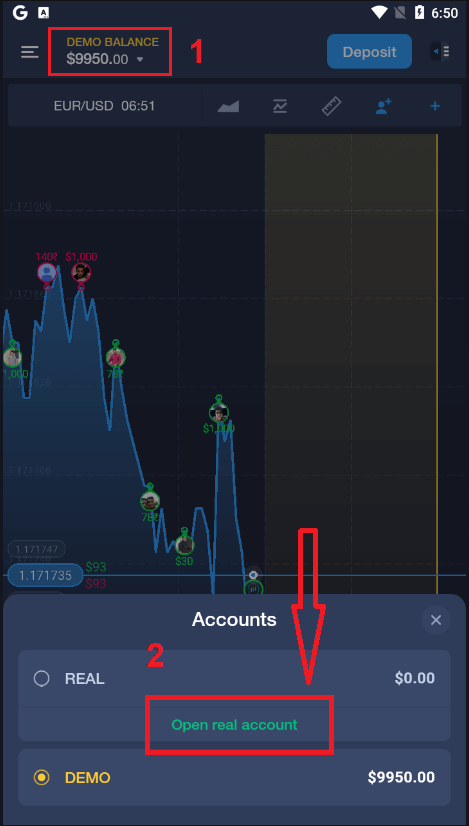
- Adjon meg egy érvényes e- mail címet.
- Hozzon létre egy erős jelszót.
- Ezenkívül el kell fogadnia a „Felhasználási feltételeket”
- Kattintson a "Fiók létrehozása" gombra
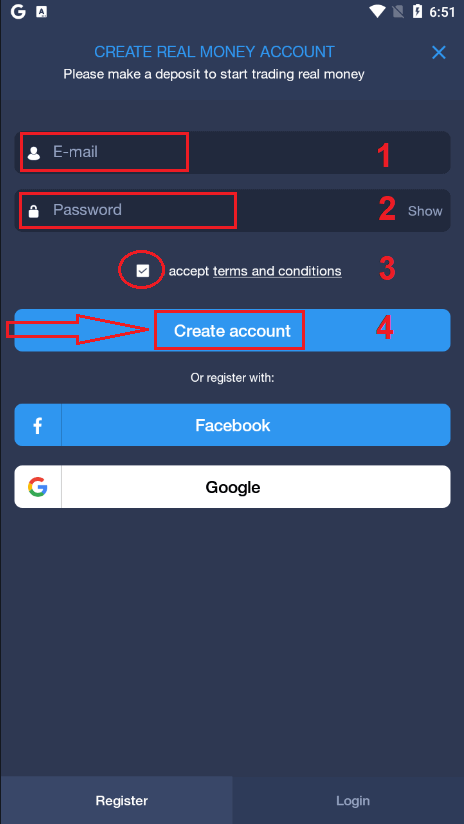
Gratulálunk! Sikeresen regisztráltál, most már befizethetsz és elkezdheted a kereskedést valódi számlán
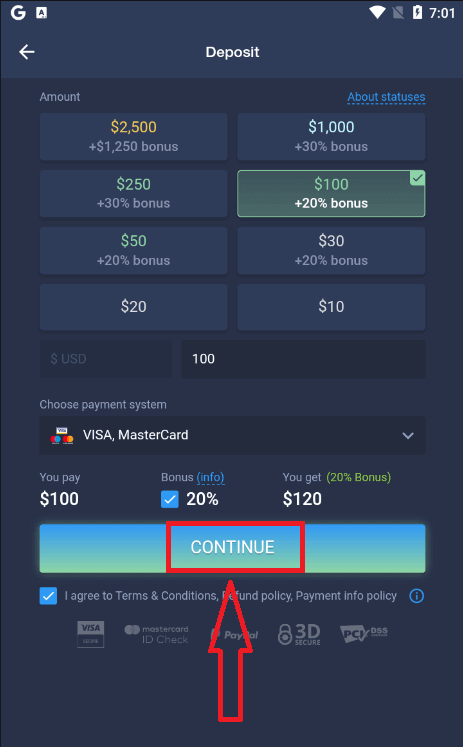
:
Nyissa meg az ExpertOption fiókot a Mobile Web Version alkalmazásban
Ha az ExpertOption kereskedési platform mobil webes verzióján szeretne kereskedni, akkor ezt könnyedén megteheti. Először nyissa meg a böngészőt mobileszközén. Ezt követően keresse meg a „ expertoption.com ” kifejezést, és keresse fel a bróker hivatalos webhelyét.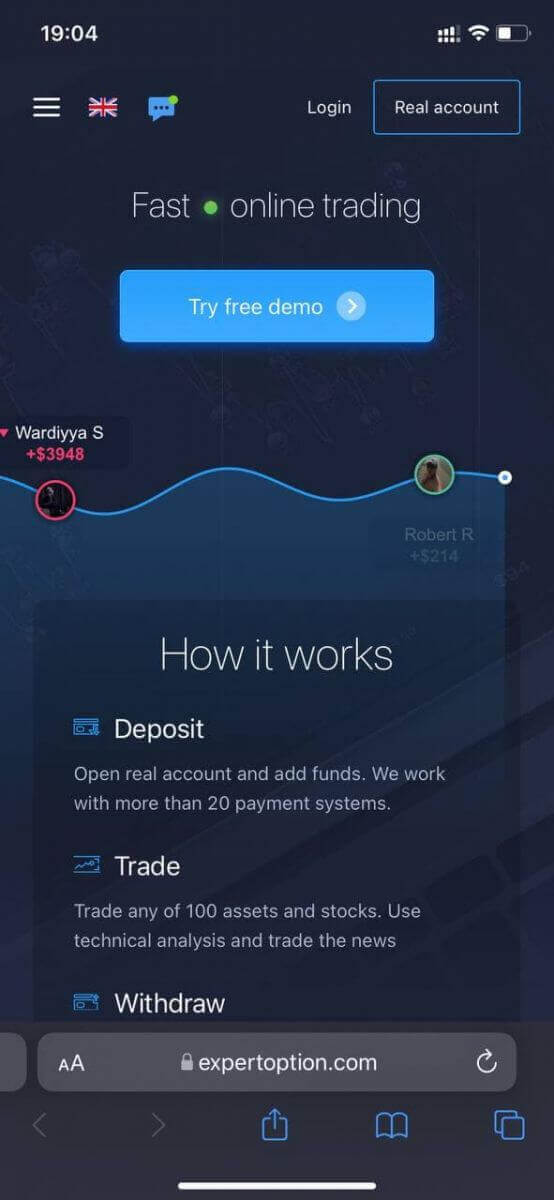
Kattintson a "Valódi fiók" gombra a jobb felső sarokban.
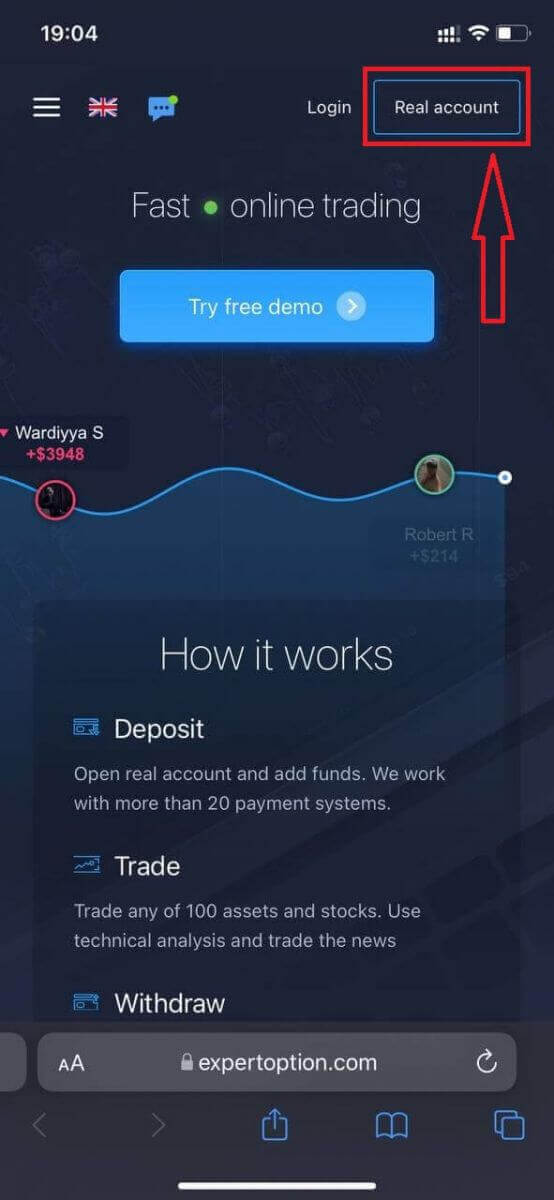
Ennél a lépésnél még megadjuk az adatokat: email cím, jelszó, elfogadjuk a „Felhasználási feltételeket” és kattintsunk a „Fiók megnyitása” gombra
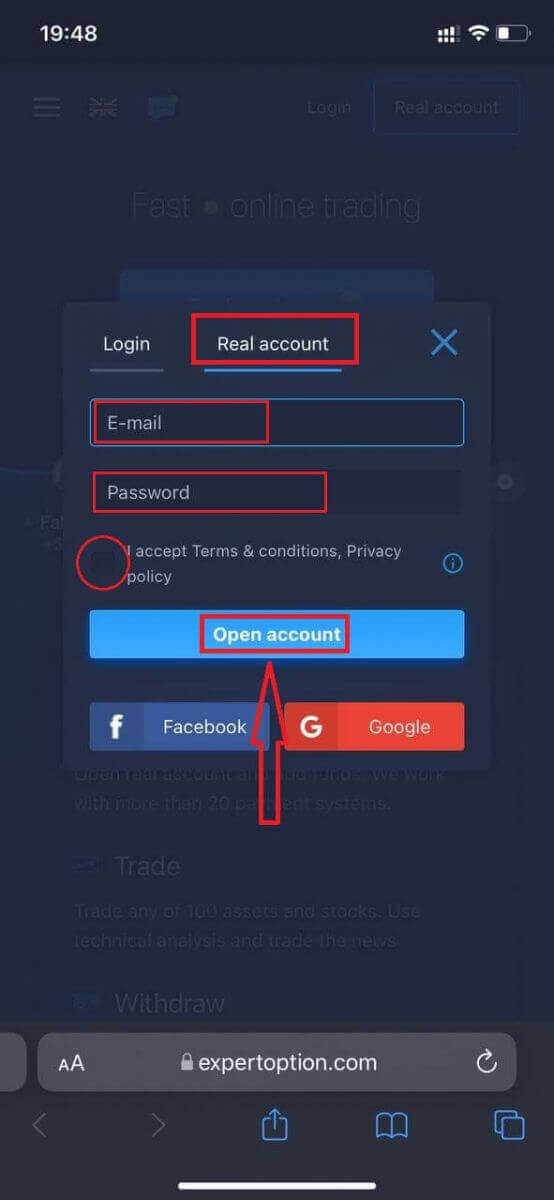
Gratulálunk! Sikeresen regisztráltál, most már befizethetsz és valódi számlával kezdheted meg a kereskedést
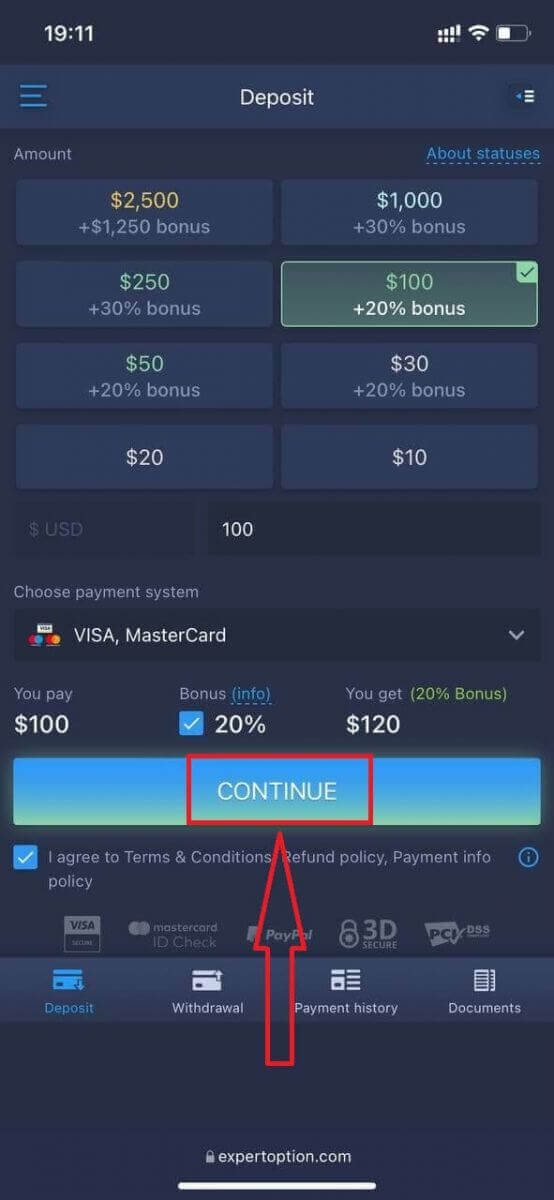
A kereskedési platform mobil webes verziója pontosan megegyezik annak egy normál webes verziójával. Következésképpen nem lesz probléma a kereskedéssel és az átutalással.
Vagy először Demó számlával szeretne kereskedni, ehhez kattintson a menü ikonra
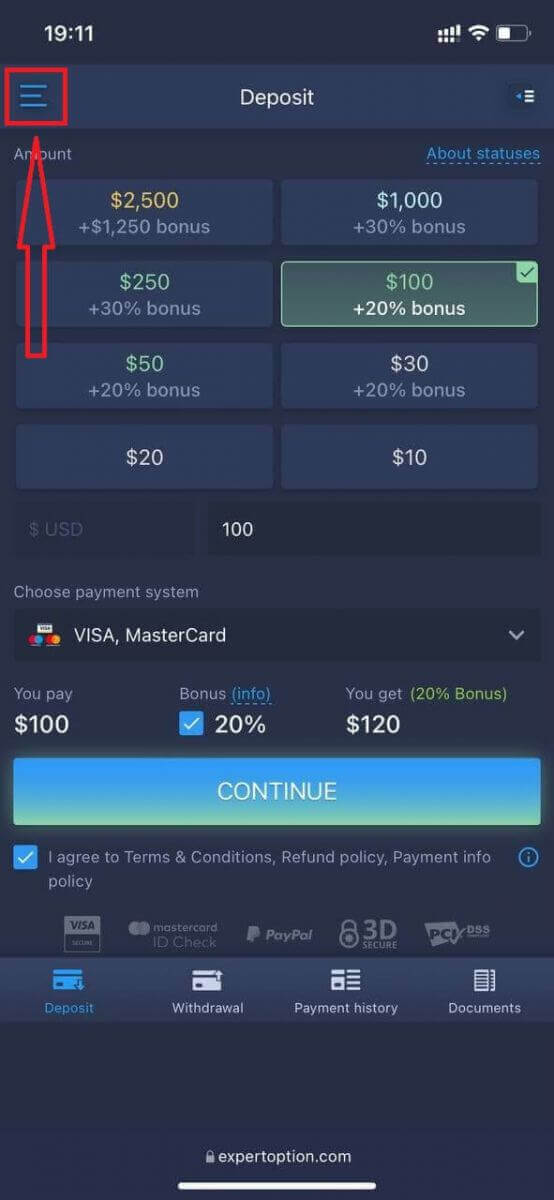
Kattintson a "Kereskedés" gombra.
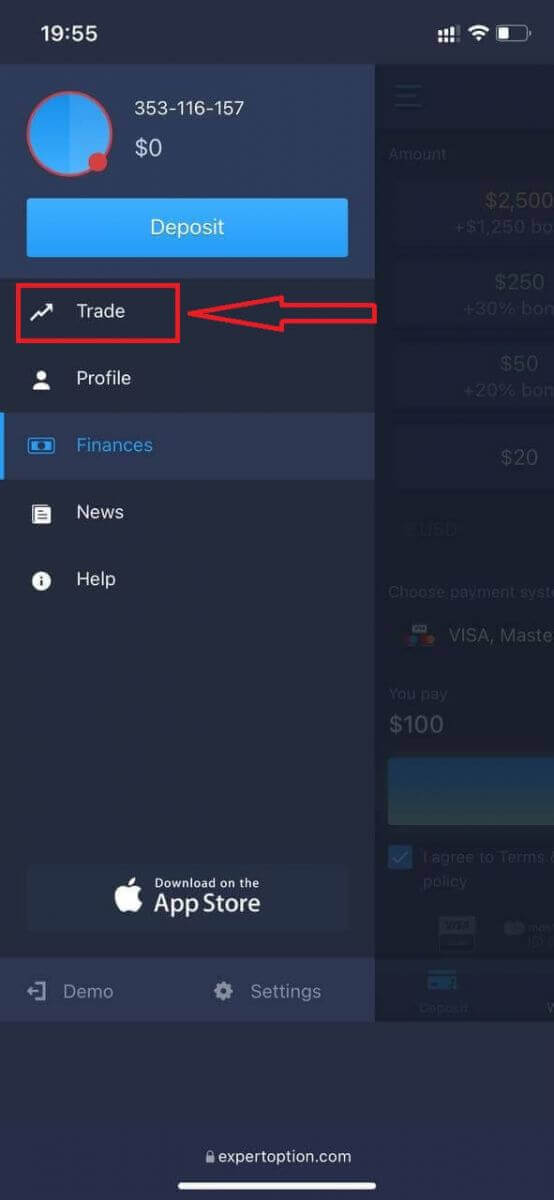
Váltson számlát valódi számláról

demo számlára. 10 000 USD lesz a demo számlán.
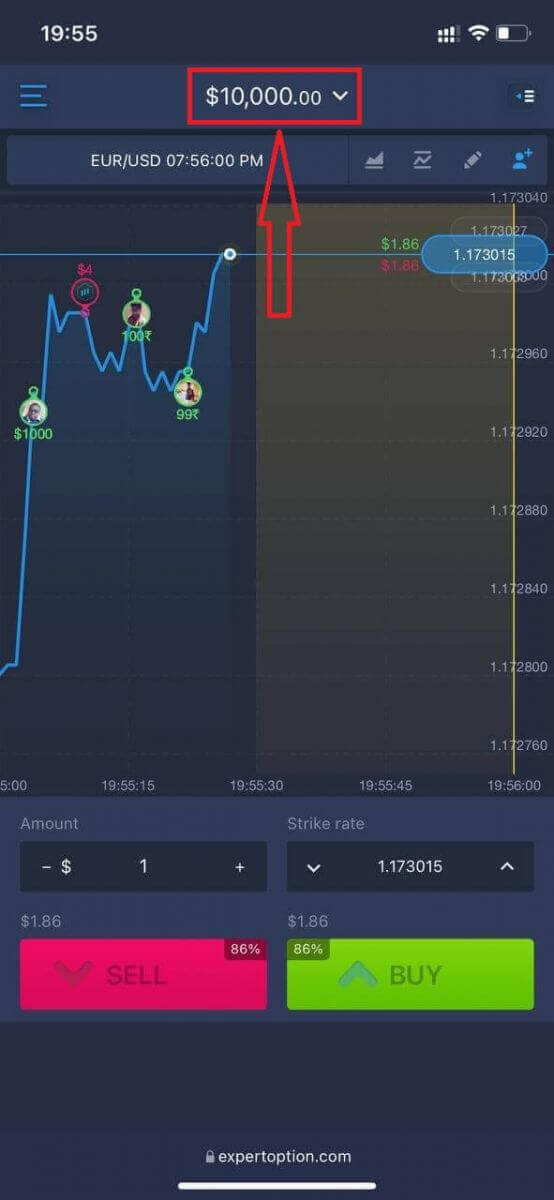
Gyakran Ismételt Kérdések (GYIK)
Van demó számla?
10 000 virtuális pénz egyenleggel rendelkező demo számla használatát ajánljuk, hogy értékelni tudja a kereskedési platform előnyeit.
Mennyi pénzt kereshetek a praxisszámlán?
A gyakorlati számlán végrehajtott tranzakciókból semmilyen nyereséget nem vehet fel. Virtuális pénzeszközöket kap, és virtuális tranzakciókat hajt végre. Kizárólag képzési célokra szolgál. Valódi pénzzel való kereskedéshez pénzeszközöket kell befizetnie egy valós számlára.
Hogyan válthatok a gyakorlati számla és a valódi számla között?
A fiókok közötti váltáshoz kattintson az egyenlegére a felső középső sarokban. Győződjön meg róla, hogy a kereskedésben van. A megnyíló panelen megjelenik az összes fiókja: a valódi fiókja és a gyakorlati fiókja. Kattintson egy fiókra az aktívvá tételhez, így kereskedésre használhatja.
Hogyan lehet pénzt felvenni az ExpertOptionnál
Milyen fizetési módok vehetők igénybe?
Több mint 20 fizetési rendszerrel dolgozunk. Pénzt utalhat betéti vagy hitelkártyájára: Visa, MasterCard, Maestro, UnionPay. Integráltunk az elektronikus fizetési módokkal is: Neteller, Skrill, Perfect Money, FasaPay és mások.
Az arany-, platina- és exkluzív számlák elsőbbséget élveznek a pénzfelvételre.
Az első kifizetést a befizetéshez használt bankkártyára vagy e-pénztárcára kell végrehajtani. Bankkártyás kifizetés esetén a kifizetés összegének meg kell egyeznie a befizetés összegével. Egyéb pénzeszközök (bevételek), amelyeket bármilyen e-pénztárcára felvehet (Skrill, Neteller, UnionPay vagy bármilyen más módszer)
Hogyan tudok pénzt felvenni?
Először is tisztázzunk egy kis pontot. Lehet, hogy egyesek számára nevetségesnek vagy ostobának tűnik, de sok hasonló kérdést kapunk nap mint nap. Pénzt CSAK valódi számláról lehet felvenni, a demo számla valójában egy szimulációs profil, amelyen gyakorolhatja a pénzkeresést az ExpertOption platform segítségével. Ezért a legelején egy demószámlán nagyon nagy 10 000 dollár áll rendelkezésre kereskedésre.Tehát valódi számlája van, MasterCard bankkártyával töltött fel. Most nyereséget szerzett, és szeretné kivenni a nyereményét. Hogyan lehet megtenni?
A kivonás még soha nem volt ilyen egyszerű! Kövesse az alábbi lépéseket:
1. Nyissa meg az ExpertOption platformot , és érintse meg a bal felső sarok menüt.
2. Ezután válassza a Pénzügyek lehetőséget. Ekkor az ablak jobb alsó sarkában megjelenik a Kivonás opció.

3. Itt meg kell adnia az elálláshoz használni kívánt fizetési mód összes adatát.
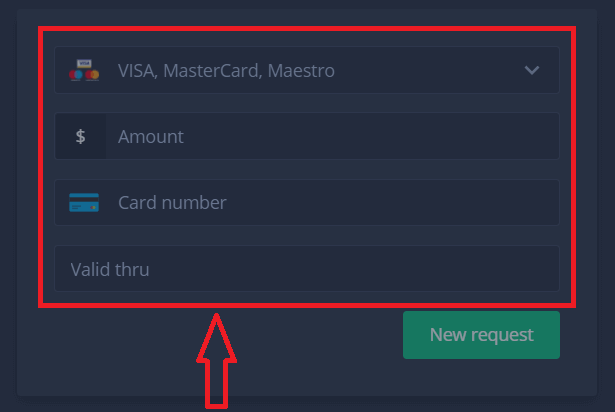
4. Miután ebben a mezőben megadta az összes adatot, nyomja meg az „Új kérelem” gombot.
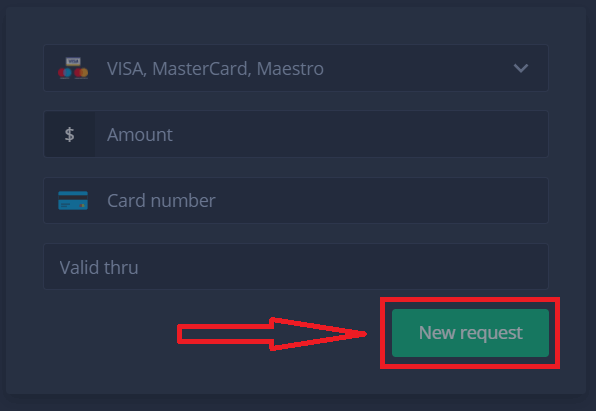
Ez az, a pénze úton van a hitelkártyájához vagy más fizetési módhoz. Az új kérést a „Fizetési előzmények”
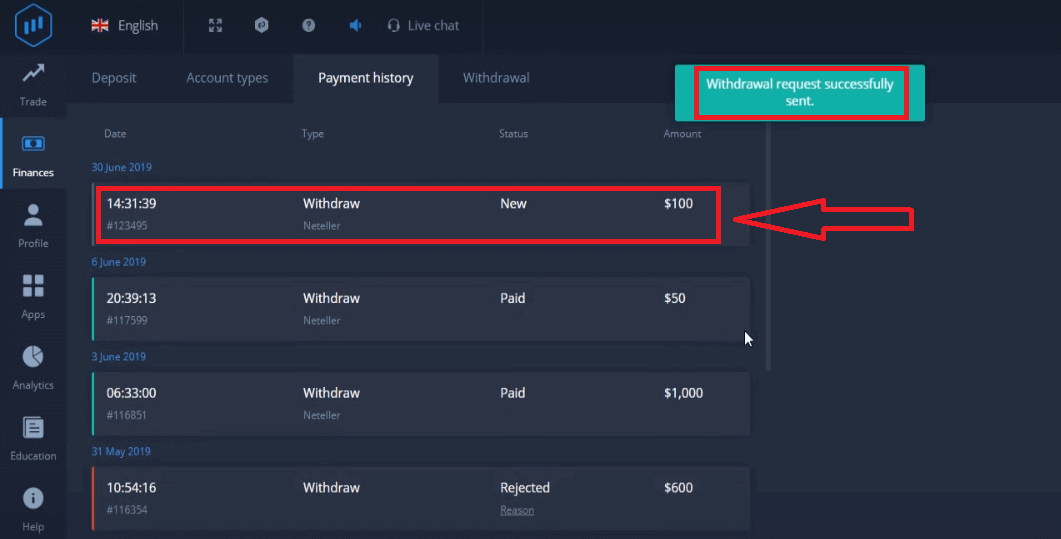
részben fogja látni. Még egy fontos dolog!
A szokásos pénzfelvételi módokon – például hitelkártyákon kívül – tucatnyi más pénzfelvételi mód is létezik az ExpertOptionban. De az első kifizetés mindig csak (!) a befizetéshez használt fizetési móddal lehetséges.